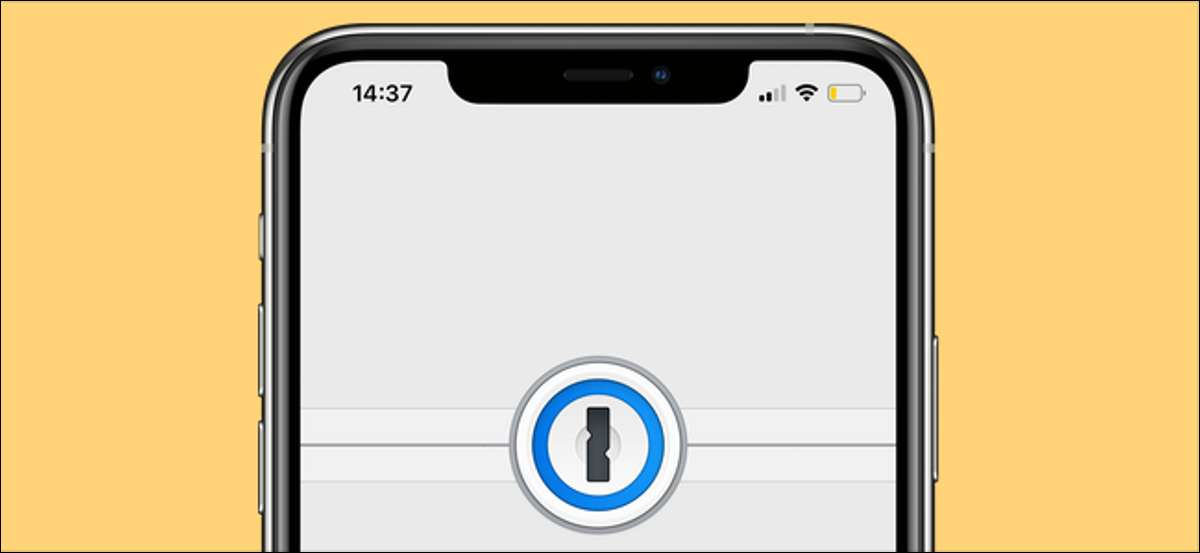
Unul dintre noi Managerii de parolă preferată , 1Password, vă permite să eliminați temporar unele acreditări de cont din toate dispozitivele dvs. Această caracteristică se numește "modul de călătorie" și este incredibil de util dacă sunteți îngrijorat de accesul contului neautorizat în timp ce călătoriți.
Modul de călătorie vă permite să alegeți rapid parolele pe care doriți să le păstrați pe dispozitivele dvs. când sunteți afară și despre aproximativ. Odată ce activați modul de călătorie, 1Password va păstra numai acreditările pe care le alegeți și eliminați orice altceva de la toate dispozitivele dvs. Dacă oricare dintre dispozitivele dvs. devin furate sau accesate împotriva voinței dvs., modul de călătorie se va asigura că numai unele dintre conturile dvs. sunt compromise.
Modul de călătorie este, de asemenea, disponibil ca o caracteristică în 1Password pentru echipe. Aceasta înseamnă că, dacă utilizați 1Password pentru muncă, puteți controla ce parole angajații pot călători cu.
Acest mod este disponibil numai pentru Conturile de abonament ale 1Password . Dacă ați achiziționat o licență de o singură dată la 1Password pentru Mac sau Windows, atunci nu puteți utiliza această caracteristică. Acestea fiind spuse, o mare majoritate a utilizatorilor 1Password sunt acum pe planurile de abonament, astfel încât această limitare va afecta doar un număr foarte mic de persoane.
LEGATE DE: Am trecut de la LastPass la 1Password (și tu ar trebui, de asemenea)
Nu puteți accesa modul de călătorie de la Aplicații 1Password, Dar poate fi activată prin conectarea la contul dvs. pe site-ul 1Password. Înainte de a face acest lucru, ar trebui să vă asigurați că datele dvs. de 1Password sunt organizate cu ușurință în diferite bolți. Acest lucru facilitează marca anumite parole ca fiind sigure pentru călătorie. Iată ce trebuie să faceți.
Mergi la Site-ul site-ului 1Password și faceți clic pe butonul "Conectați-vă" din colțul din dreapta sus.

Introduceți e-mailul, cheia secretă și parola. Apoi faceți clic pe "Conectați-vă."

Apoi, selectați butonul "New Vault" din partea de sus a ecranului.
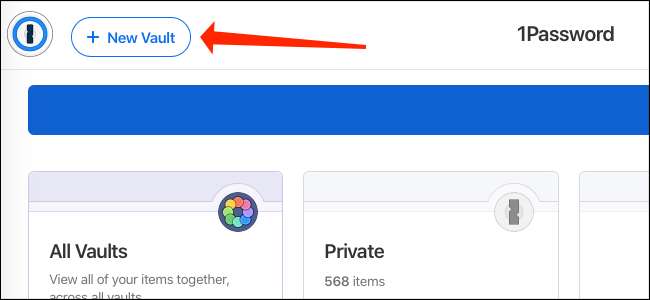
Etichetați noua boltă, apoi faceți clic pe "Creați seif".
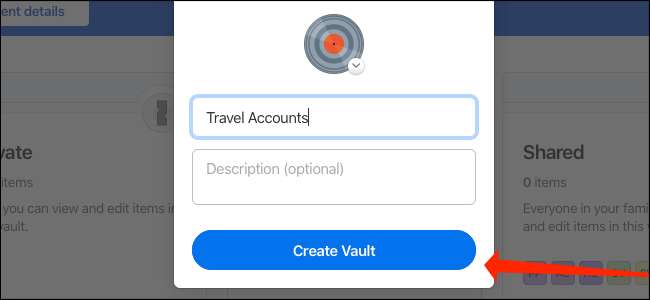
Mergeți la acreditările contului pe care doriți să le accesați în timp ce călătoriți. Treceți prin ele unul câte unul și apăsați pictograma de partajare pentru fiecare.
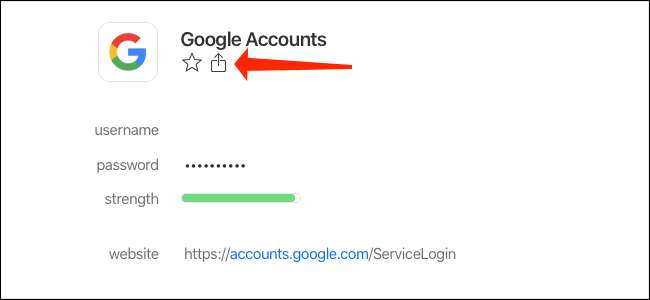
Selectați "Mutare / Copiere".

Apăsați pe "Copiere" de lângă noua seif pe care tocmai ați creat-o.
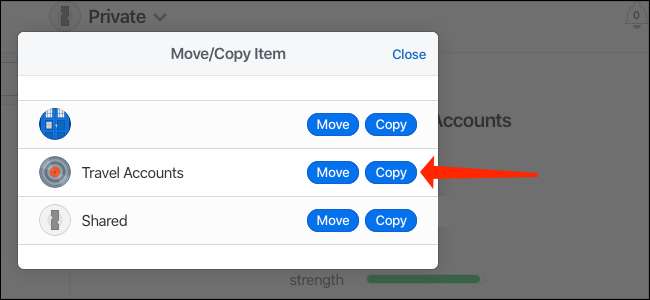
Acest lucru va copia aceste parole la noua boltă. Acum puteți marca această seif ca fiind în siguranță pentru călătorie.
Acum, du-te la Pagina de pornire a cuvintelor 1Password și faceți clic pe pictograma angrenajului sub numele de seif.
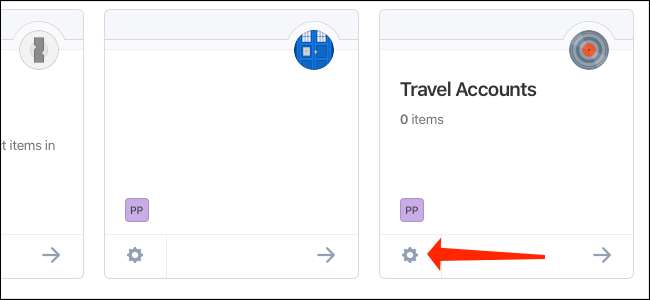
În panoul din stânga, comutați comutatorul de lângă "Sigur pentru călătorie". După aceasta, elementele stocate în această seif nu vor fi șterse atunci când activați modul de călătorie.
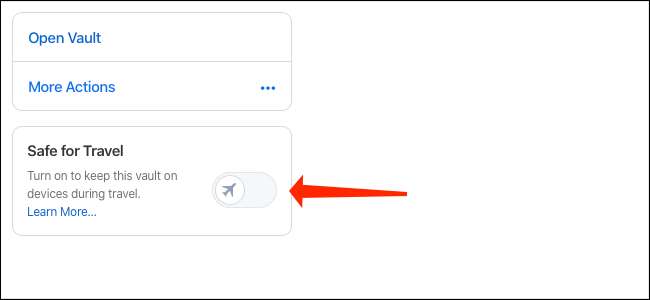
Vorbind despre care, să mergem și să activăm modul de călătorie acum. Faceți clic pe numele dvs. în colțul din dreapta sus, apoi selectați "Profilul meu".

Faceți clic pe comutatorul de lângă "Modul de călătorie" pentru ao activa.
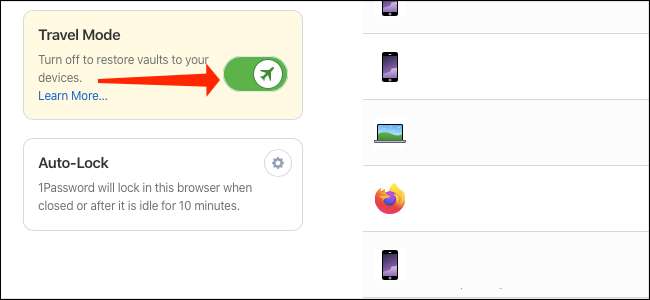
Acum deschideți și deblocați 1Password pe toate dispozitivele dvs. în timp ce acestea sunt conectate la Internet. 1Password va șterge automat totul (dar numai de pe dispozitivul dvs.) în afara bolului marcat ca fiind sigur pentru călătorie.
Aplicațiile 1Password nu dezvăluie dacă modul de călătorie este activat, deci dacă cineva deschide 1Password fără permisiunea dvs., ele nu au nicio modalitate de a ști dacă modul de călătorie este activat. Singura modalitate de a afla este să vă conectați la site-ul 1Password, care necesită o cheie secretă suplimentară în afară de parola dvs. principală.
Dacă vă plac funcțiile de genul acesta, ați putea dori să luați în considerare comutarea de la LastPass to 1Password. .
LEGATE DE: Cum se transferă parolele LastPass la 1Password







